
Aktivitas mengetik sangat identik dengan koordinasi jari-jari tangan dalam menekan setiap tuts di keyboard. Profesi seperti penulis pasti sudah pernah merasakan sensasi saat jari-jari tangan merasakan nyeri yang luar biasa, terutama di bagian ujung jari yang selalu beradu dengan tuts keyboard.
Saya sendiri sebagai penulis artikel blog beberapa kali mengalami hal serupa :v

Tetapi seharusnya kejadian tersebut dapat dihindari. Misalnya dengan membatasi waktu saat mengetik, beri istirahat selama beberapa menit, atau yang paling saya sarankan adalah menggunakan suara sebagai media untuk mengetik.
Hah? Memangnya bisa?
Percaya atau tidak percaya, paragraf diatas berasal dari suara saya yang dikonversikan menjadi tulisan.
Tulisan tersebut berbahasa Indonesia, saya juga mengucapkan kata dalam Bahasa Indonesia saat membuat tulisan tersebut. Bisa dibilang 100% akurat karena tidak ada kesalahan satu kata pun dalam konversi.
Media yang saya pergunakan hanyalah browser, headset dengan microphone, dan jaringan internet. Tanpa software khusus, mudah bukan?
Sobat penasaran?
Dalam tutorial ini kita akan menggunakan salah satu layanan dari Google. Tidak perlu diragukan lagi, Google selalu hadir memberikan layanan gratis namun dengan kualitas terbaik!
Check this out...
Cara Mengetik dengan Suara, 100% Akurat Bahasa Indonesia
1. Masuk ke akun Google sobat terlebih dahulu
2. Kunjungi Google Drive
3. Klik Baru ==> Google Dokumen

4. Setelah lembar dokumen terbuka, klik tab Pengaya ==> Dapatkan pengaya...

5. Pada kolom pencarian, ketik Speech Recognition. Kemudian sobat instan pengaya tersebut dengan cara klik Gratis

6. Akan muncul permintaan izin akses aplikasi terhadap akun Google. Klik Izinkan

7. Selanjutnya, setelah berhasil terpasang, klik Pengaya ==> Speech Recognition ==> Start

8. Di bilah kanan akan muncul box seperti berikut. Pilih bahasa yang akan digunakan saat mengucap kata, misalnya Bahasa Indonesia. Kemudian klik Start. Pastikan microphone/headset sudah terhubung

9. Biasanya browser akan meminta izin untuk mengakses mikrofon, klik Izinkan. Terkadang juga sobat harus memilih perangkat yang akan dipakai


10. Selamat bersuara :)

Microphone saya sudah terhubung tapi tidak terdeteksi disini?
Untuk pengguna Windows, coba klik kanan pada icon volume, kemudian klik Recording devices. Disana, pastikan bahwa perangkat mikrofon atau perekam suara dalam status aktif.
Sobat bisa melakukannya dengan cara klik kanan pada perangkat, lalu klik Enable.
Bicara saya sudah jelas, tapi kok tulisannya gak sesuai?
Besar kemungkinan karena suara yang masuk ke perangkat mikrofon terlalu kecil atau banyak suara lain yang mengganggu.
Solusinya coba gunakan filter mikrofon. Bisa sobat beli (kalau punya duit), namun ada versi ekonomis yaitu menutupnya dengan spons atau kain.
Harus selalu connect internet gak?
Harus! Karena database suara hanya bisa diakses dengan koneksi internet. Kecepatan internet mempengaruhi lamanya proses konversi suara menjadi teks. Namun jangan khawatir karena penggunaan media ini tidak boros bandwith.
Bagaimana? Sobat sudah mencobanya?
Jangan lupa share pengalaman sobat yang sudah menggunakan cara ini :)

Ini ekspresi agan ketika pertama kali coba Speech Recognition.
Bicara saya sudah jelas, tapi kok tulisannya gak sesuai?
Besar kemungkinan karena suara yang masuk ke perangkat mikrofon terlalu kecil atau banyak suara lain yang mengganggu.
Solusinya coba gunakan filter mikrofon. Bisa sobat beli (kalau punya duit), namun ada versi ekonomis yaitu menutupnya dengan spons atau kain.
Harus selalu connect internet gak?
Harus! Karena database suara hanya bisa diakses dengan koneksi internet. Kecepatan internet mempengaruhi lamanya proses konversi suara menjadi teks. Namun jangan khawatir karena penggunaan media ini tidak boros bandwith.
Bagaimana? Sobat sudah mencobanya?
Jangan lupa share pengalaman sobat yang sudah menggunakan cara ini :)

Ini ekspresi agan ketika pertama kali coba Speech Recognition.

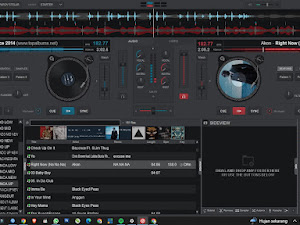
















































Tidak ada komentar: